2025 Kirjoittaja: Howard Calhoun | [email protected]. Viimeksi muokattu: 2025-01-24 13:15:55
Nykyään ei käytännössä ole ihmisiä, jotka eivät jatkuvasti käyttäisi Internetiä. Verkon kautta ihmiset kommunikoivat, pelaavat ja saavat paljon hyödyllistä tietoa. Siksi on suuri pettymys, kun Internet-yhteys alkaa toimia liian hitaasti ilman näkyvää syytä.
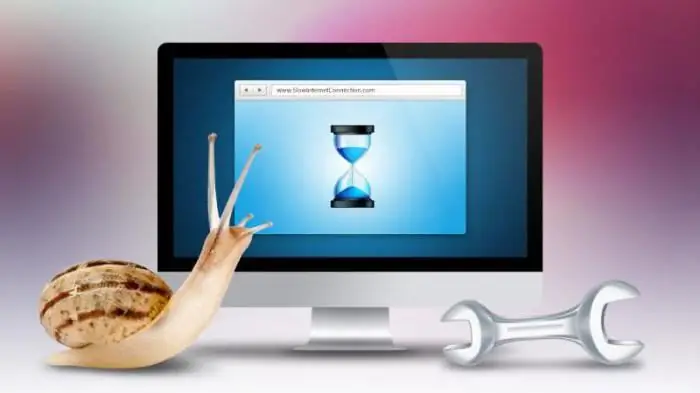
Tässä tapauksessa jokainen ihminen alkaa paniikkiin. Kaikki eivät kuitenkaan tiedä, että on monia vaihtoehtoja, jotka auttavat ratkaisemaan liian alhaisen tiedonsiirron ongelman. Ensinnäkin kannattaa selvittää, miksi Internetin nopeus putoaa WiFin kautta.
Syyt
Useat toimintahäiriöt voivat vaikuttaa yhteyden nopeuteen. Ensinnäkin sinun on tarkistettava, että tietokone tai kannettava tietokone on lähellä itse reititintä.
Toisinaan myös Internetin hidas nopeus WiFin kautta johtuu reitittimen liian alhaisesta kaistanleveydestä. Ja usein käy niin, että useat ihmiset käyttävät verkkoa samanaikaisesti, kukin om alta tietokoneeltaan. Tässä tapauksessa liikenteen määrä kasvaa liikaa ja vastaavasti tiedonsiirtonopeus laskee huomattavasti.
Lisäksi tällaisia ongelmia voi liittyäitse reitittimen toiminta. Kaikki eivät määritä, mikä WiFi-reititin on paras kotiin ennen sen ostamista. Tämä on suuri virhe, koska paljon riippuu laitteen laadusta. Parhaat mallit ovat D-Link, TP-Link ja ZyXel.

Ennen kuin siirrymme vianetsintään, on suositeltavaa suorittaa Internetin nopeustesti osoitteessa speedtest.net. Tämä itsenäinen palvelu on ollut verkossa jo pitkään. Sinun ei tarvitse rekisteröityä sivustolle, napsauta vain Käynnistä ja odota, että tulokset tulevat näkyviin. Ensin sinun on suljettava kaikki sovellukset ja sivustot. Jos Internetin nopeustesti osoitteessa speedtest.net osoitti, että kaikki on kunnossa, syynä on suuri määrä käynnissä olevia prosesseja.
On olemassa useita tapoja, jotka voivat auttaa ratkaisemaan alhaisen Internet-nopeuden ongelman.
Käytetään nopeutettua WiFi-yhteyttä
Viime aikoihin asti reitittimen tiedonsiirtonopeus oli vain yksi, joka oli 2,4 GHz. Tätä vastaavat standardit kirjoitettiin nimellä 802. N. Nykyään on kuitenkin kaksikaistaisia Wi-Fi-reitittimiä, jotka pystyvät tukemaan suurempaa tiedonsiirtonopeutta, joka on 5 GHz. Tässä tapauksessa sinun on varmistettava, että 802. AC-standardi on käytössä. Oikeiden asetusten tekemiseksi riittää yleensä siirtyminen moduulin perusparametreihin.
Kun siirryt kaksikaistaisen Wi-Fi-reitittimen ohjauspaneeliin, sinun on siirryttävä "Langaton tila" -välilehteen ja muutettava asetuksia. Se on kuitenkin otettava huomioonjos reititin itse tukee nopeaa WiFi-standardia, mutta tietokone ei, mikään ei toimi. Molempien laitteiden on toimittava samassa tilassa.
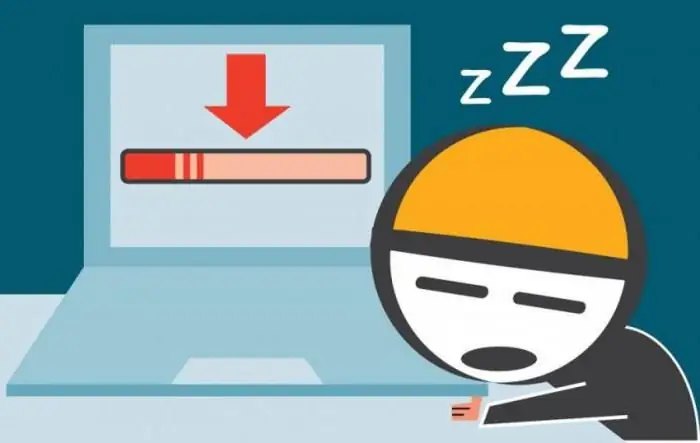
Siksi päätettäessä, mikä WiFi-reititin sopii parhaiten kotiisi, ei aina ole järkevää antaa etusijalle kaksitaajuusmalleja.
Reitittimen kanavan leveys
Tässä tapauksessa kaikki on yksinkertaista. Pääsääntöisesti Internet toimii paljon nopeammin, jos taajuus on asetettu 40 megahertsiin 2,4 GHz:n kaistalla. Jos reititin toimii 5 GHz:n taajuudella, voit käyttää 40 MHz tai 80 MHz.
Yleensä näiden parametrien muuttamisen jälkeen huomaa heti, kuinka paljon nopeammin järjestelmä alkaa toimia. On kuitenkin pidettävä mielessä, että on suositeltavaa asettaa reitittimen kanavan leveyden maksimiarvot vain, jos signaalin laatu on erittäin hyvä. Muuten saatat menettää yhteyden kokonaan.
Tämä ei ole ainoa tapa lisätä Internetin (WiFi) nopeutta.
Erikoiset kanavat
Normaalilla 2,4 GHz:n kaistalla radiokanava, jonka numeroa käytetään, voi yleensä vaikuttaa yhteyden nopeuteen. Jos haluat vaihtaa tällä alueella oleville kanaville, jotka eivät ole päällekkäisiä, sinun on valittava ensimmäinen, kuudes tai yksitoista. Tässä tapauksessa Internetin leviämisen WiFin kautta pitäisi lisääntyä.

Jos käytät reititintä, joka toimii 5 GHz:n taajuudella, ei-päällekkäisten kanavien määrä on tässä tapauksessa yli 22.ei ole mitään järkeä valita toista kanavaa, koska leikkaustodennäköisyys puuttuu kokonaan.
WMM-tila
Yleensä laadukkaan palvelun tarjoamista langattomassa verkossa kutsutaan liikenteen priorisoimiseksi. Lyhyesti sanottuna voit korvata tämän sanan lyhenteellä WMM.
Ratkaise Wi-Fi-yhteyden alhaisen Internet-nopeuden ongelma ottamalla tämä vaihtoehto käyttöön. Voit tehdä tämän siirtymällä radiomoduulin parametreihin ja yhdistämällä siihen sopivan standardin.
Wi-Fi-signaalin voimakkuus
On täysin mahdollista, että reitittimen lähetinteho ei yksinkertaisesti riitä tarjoamaan laadukasta ja pitkäkestoista yhteyttä. Tosiasia on, että nämä parametrit riippuvat siitä, kuinka lähellä tietokone tai kannettava tietokone sijaitsee reitittimessä. Vastaavasti, jos pääset lähemmäs reititintä, lähettimien tehon pitäisi kasvaa. Tässä tapauksessa on kuitenkin todennäköistä, että Wi-Fi-yhteyden alhaisen Internet-nopeuden ongelma ei ratkea.
Toisa alta ei myöskään suositella menemään lähemmäs reititintä kuin puolitoista metriä. Tässä tapauksessa tapahtuu päinvastainen vaikutus. Siksi on suositeltavaa kokeilla asunnossa liikkumalla.
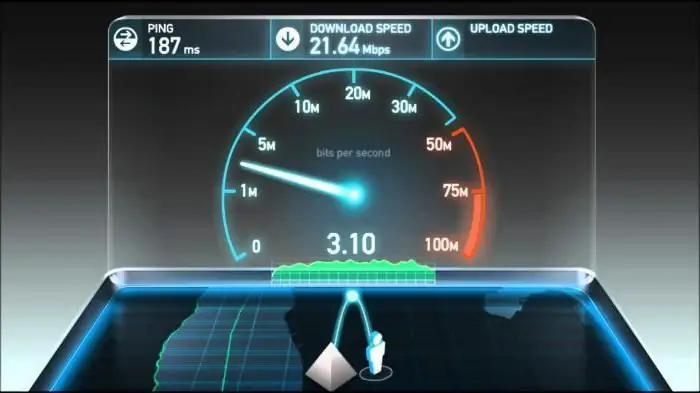
Suojaus
Yleensä salausjärjestelmiä käytetään suojaamaan verkkoa hakkeroilta. Niitä päivitetään jatkuvasti, mutta joissain tilanteissa vanhat tiedot jäävät jäljelle. Tässä tapauksessa saattaa ilmestyä turva-aukko. On pidettävä mielessä, että standardit, kuten WPA ja WPE, ovat jo pitkään olleet vanhentuneita. Olisi oikea päätös kieltäytyä niistä, koska tällaiset järjestelmät voivat murtautua muutamassa minuutissa, jopa ne ihmiset, jotka tuskin ymmärtävät siitä mitään.
Jos käytät WPA:ta, ei ole mitään järkeä odottaa yli 54 megabittiä sekunnissa. Paras tapa ratkaista Wi-Fi-yhteyden alhaisen Internet-nopeuden ongelma on käyttää WPA2-salausta.
Reitittimen vilkkuminen
Joissakin tilanteissa tämä menetelmä todella auttaa nopeuttamaan Internet-yhteyttä. Tosiasia on, että laitteeseen tehtaalla asennetussa laiteohjelmistossa on usein useita virheitä tai se on täysin raaka. Esimerkiksi Asus-reitittimet ovat toistuvasti kohdanneet samanlaisia ongelmia.

Älä pelkää itse reitittimen vilkkumista, sillä se on melko helppo käsitellä. Useimmissa malleissa on jo ominaisuus, joka mahdollistaa automaattiset päivitykset. On kuitenkin parempi suorittaa tämä toimenpide manuaalisesti. Voit tehdä tämän siirtymällä valmistajan verkkosivustolle ja lataamalla asianmukaiset tiedostot laiteohjelmiston kanssa. Sen jälkeen sinun on siirryttävä itse reitittimen ohjauspaneeliin ja löydettävä välilehti, joka kertoo jotain päivityksistä. Tässä tapauksessa riittää, että määrität tiedoston polun ja suoritat yksinkertaisen ohjelman uudelleenasentamisen.
Päivitetään ohjaimia
Tosiasia on, että joissakin tapauksissa tietokoneen käyttöjärjestelmä ei ehkä tunnista oikein reitittimen ohjelmistoa. Korjatakseentämän valvonnan, avaa vain kannettavan tietokoneen laitehallinta ja etsi Verkkosovittimet-välilehti. Avautuvasta luettelosta sinun on löydettävä reititin ja napsautettava sitä hiiren kakkospainikkeella. Napsauta sen jälkeen "Päivitä"-painiketta ja odota muutama minuutti, kunnes ohjaimet päivitetään.
Vaihda tariffisuunnitelmaa
Ensinnäkin on syytä ottaa huomioon, että jokaisella Internet-palveluntarjoajalla on useita ohjelmia verkkoyhteyden muodostamiseksi. Jos video latautuu hitain, on täysin mahdollista, että ongelma on liian alhaisessa tiedonsiirrossa. Jos esimerkiksi verkkovideon enimmäisresoluutio on enintään 720x480 pikseliä, tämä tarkoittaa, että tariffisuunnitelma tarkoittaa 512 kilobitin nopeutta sekunnissa. Tässä tapauksessa ongelma ratkaistaan muuttamalla tariffia.
häikäilemätön tarjoaja
Tätäkään vaihtoehtoa ei pidä sulkea pois. On mahdollista, että Internet-yhteyden muodostamishetkellä asiakkaalle todellakin tarjottiin suurin mahdollinen nopeus. Jotkut häikäilemättömät palveluntarjoajat alkavat kuitenkin lopulta vähentää tiedonsiirron määrää. Tässä tapauksessa nopeus ei enää vastaa valittua tariffisuunnitelmaa. Palveluntarjoajan kunnollisuuden tarkistaminen on melko yksinkertaista. Voit tehdä tämän kokeilemalla eri reititintä ja kolmannen osapuolen tietokonetta. Jos työ on yhtä hidasta, niin tässä tapauksessa kaikki kysymykset tulee esittää täsmälleen sille yritykselle, jonka kanssa palvelusopimus on tehty.

Myös näkemisen arvoinenInternet toimii kaapelin kautta. Tätä varten se on liitettävä suoraan tietokoneeseen ja yritettävä päästä verkkoon. Jos nopeus on edelleen alhainen, kysy palveluntarjoaj alta.
Mikä voi vaikuttaa tiedostojen lataamisen nopeuteen torrentien kautta
Tänä päivänä melkein kaikki käyttävät tätä palvelua. Jotkut ihmiset ovat kuitenkin huomanneet, että joskus tiettyjä tiedostoja ladattaessa datapakettien siirtonopeus laskee huomattavasti.
Tässä tapauksessa kaikki voi myös riippua palveluntarjoajasta. Esimerkiksi, jos valittiin tariffisuunnitelma 16 megabittiä sekunnissa, niin tässä tapauksessa asiakirjojen enimmäislatausnopeus ei saa ylittää 2 megabittiä sekunnissa. On myös syytä harkita, että tämä palvelu on vastaavasti tiedostonvaihdin, se toimii hieman eri periaatteilla. Nopeiden latausten saamiseksi sinun on myös torrent-tiedostoja ja asiakirjoja.
On myös syytä ottaa huomioon, että reititin voi yksinkertaisesti epäonnistua. Yleensä 5-6 vuoden käytön jälkeen reititin alkaa toimia paljon huonommin. Onneksi uudet laitteet eivät ole niin kalliita, joten vaihtoja löytyy nopeasti. Nyt laadukas reititin maksaa 1 tuhatta ruplaa. 3-4 tuhannella ruplalla voit ostaa korkealaatuisen laitteen.
Suositeltava:
Kuinka maksaa sähköstä Internetin kautta? Sähkön maksu henkilökohtaisella tilillä Internetin kautta

Internetin sulauduttua lujasti ja tiiviisti venäläiseen todellisuuteen, online-rahoitustapahtumat ovat lakanneet olemasta ainutlaatuista tuotetta tavalliselle ihmiselle. Verkkomaksutoiminnot ovat varsin yksinkertaisia jopa kokemattomalle PC-käyttäjälle. Tästä artikkelista löydät tarkat ohjeet sähkön maksamiseen Internetin kautta
Mitä tehdä ilman Internetiä, mitä tehdä? Kuinka pitää hauskaa ilman tietokonetta?

Olemme niin tottuneet Internetiin, että yhteyden katkaiseminen voi olla stressaavaa. Mutta on olemassa tapoja pysyä tuottavana offline-tilassa. Olitpa kotona, toimistossa tai matkoilla, tässä on muutamia ideoita siitä, mitä voit tehdä offline-tilassa
Internetin maksaminen Sberbank-pankkikortilla Internetin kautta: ohjeet

Tänään ei enää tarvitse seistä pitkissä jonoissa ja tuhlata aikaasi viestintäpalvelujen maksamiseen. Uuden palvelun, kuten Internetin maksamisen Sberbank-pankkikortilla Internetin kautta, myötä et voi enää huolehtia kuukausimaksuista. Tässä artikkelissa käsitellään tämän pankkiorganisaation palvelun oikeaa käyttöä sekä muita käteismaksun vaihtoehtoja
Kuinka lisätä kanojen munatuotantoa kotona? Ominaisuuksia ja tapoja lisätä

Kanoja aloittaessaan jokainen siipikarjankasvattaja suunnittelee hankkivansa suuren määrän tuoreita, luonnollisia ja maukkaita munia. Aina ei kuitenkaan ole mahdollista saavuttaa haluttua tulosta välittömästi. Joissain tapauksissa on välttämätöntä hallita maanviljelyä yrityksen ja erehdyksen avulla ennen kuin tavoite saavutetaan. Mutta silti, jos keksit kuinka lisätä kanojen munatuotantoa kotona, voit säästää paljon aikaa ja vaivaa
Kuinka maksaa verot verkossa. Kuinka selvittää ja maksaa liikenne-, maa- ja tievero Internetin kautta
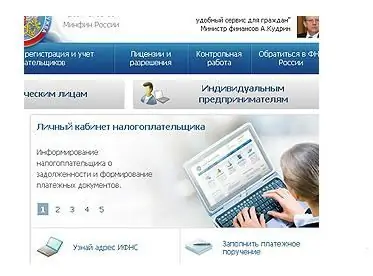
Federal Tax Service on ajan säästämiseksi ja veronmaksajien mukavuuden luomiseksi ottanut käyttöön sellaisen palvelun kuin verojen maksaminen verkossa. Nyt voit käydä läpi kaikki vaiheet - maksumääräyksen muodostamisesta suoraan rahan siirtoon Federal Tax Servicen hyväksi - istuen kotona tietokoneen ääressä. Ja sitten tarkastellaan tarkemmin, kuinka maksaa verot verkossa helposti ja nopeasti

